 OMSA es una aplicación basada en web para administrar servidores DELL PowerEdge. Con OMSA, puede realizar un monitoreo proactivo del sistema, diagnóstico del sistema, solucionar problemas de hardware y configurar RAID, etc. También puede ver y administrar el registro de administración del sistema integrado (ESM) del hardware con OMSA.
OMSA es una aplicación basada en web para administrar servidores DELL PowerEdge. Con OMSA, puede realizar un monitoreo proactivo del sistema, diagnóstico del sistema, solucionar problemas de hardware y configurar RAID, etc. También puede ver y administrar el registro de administración del sistema integrado (ESM) del hardware con OMSA.
Esta es una guía de inicio rápido que explica cómo instalar Dell OMSA en Linux. También proporcioné algunas capturas de pantalla de la aplicación web DELL OMSA.
1. Descargar DELL OMSA
Vaya al sitio web de soporte de DELL -> haga clic en "Controladores y descargas" -> elija su modelo de servidor (en mi caso, seleccioné PowerEdge 2850) -> elija el sistema operativo -> desplácese hacia abajo y expanda 'Administración de sistemas' -> Haga clic en en 'OpenManage Server Administrator Managed Node' -> Haga clic en OM_5.5.0_ManNode_A00.tar.gz para descargarlo. Puede descargarlo directamente a su servidor Linux como se muestra a continuación.
# mkdir -p /usr/local/omsa # cd /usr/local/omsa # wget http://ftp.us.dell.com/sysman/OM_5.5.0_ManNode_A00.tar.gz
2. Instalar DELL OMSA
Realice una instalación rápida de OMSA como se muestra a continuación. Después de la instalación, consulte /var/log/srvadmin.log para ver si hay errores de instalación.
# gzip -d OM_5.5.0_ManNode_A00.tar.gz
# tar xvf OM_5.5.0_ManNode_A00.tar
# sh linux/supportscripts/srvadmin-install.sh --express
Installing the selected packages.
Preparing... ###################################### [100%]
1:srvadmin-omilcore ###################################### [ 8%]
To start all installed services without a reboot,
enter the following command: srvadmin-services.sh start
2:srvadmin-syscheck ###################################### [ 15%]
3:srvadmin-deng ###################################### [ 23%]
4:srvadmin-omauth ###################################### [ 31%]
5:srvadmin-omacore ###################################### [ 38%]
6:srvadmin-jre ###################################### [ 46%]
7:srvadmin-ipmi ###################################### [ 54%]
8:srvadmin-hapi ###################################### [ 62%]
9:srvadmin-isvc ###################################### [ 69%]
10:srvadmin-cm ###################################### [ 77%]
11:srvadmin-iws ###################################### [ 85%]
12:srvadmin-omhip ###################################### [ 92%]
13:srvadmin-storage ###################################### [100%] 3. Inicie los servicios DELL OMSA
Invoque el script srvadmin-services.sh para iniciar los servicios OMSA como se muestra a continuación.
# sh linux/supportscripts/srvadmin-services.sh start Starting Systems Management Device Drivers: Starting dell_rbu: [ OK ] Starting ipmi driver: [ OK ] Starting Systems Management Data Engine: Starting dsm_sa_datamgr32d: [ OK ] Starting dsm_sa_eventmgr32d: [ OK ] Starting DSM SA Shared Services: [ OK ] Starting DSM SA Connection Service: [ OK ]
4. Acceda a OMSA desde el navegador web
De forma predeterminada, la aplicación web de OMSA se ejecuta en el puerto 1311. Inicie sesión en OMSA desde la web usando la URL:https://{omsa-server-ip-address}:1311 usando la raíz como se muestra a continuación. Tenga en cuenta que solo puede iniciar sesión mediante HTTPS.
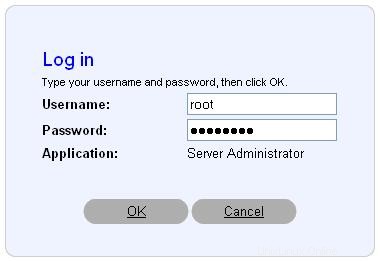 Figura: DELL OMSA:pantalla de inicio de sesión web
Figura: DELL OMSA:pantalla de inicio de sesión web 5. Comprobar el estado general del sistema del servidor
Para verificar el estado general del sistema de varios componentes de hardware, expanda el menú del sistema y haga clic en "Chasis del sistema principal", que mostrará el estado de la memoria, la CPU, etc., como se muestra a continuación.
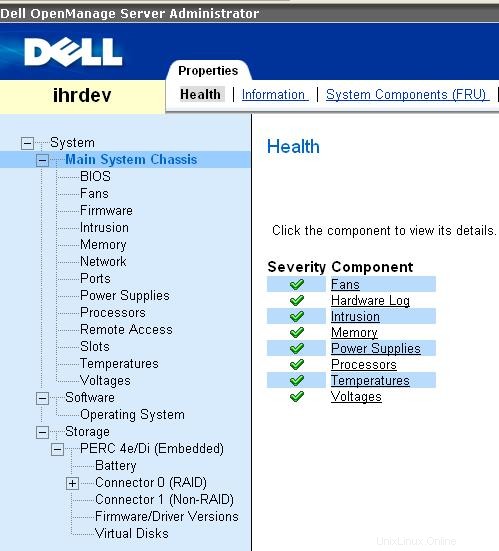 Figura: DELL OMSA:comprobar el estado del sistema
Figura: DELL OMSA:comprobar el estado del sistema 6. Borrar registro de eventos del sistema en servidores DELL PowerEdge
A veces verá mensajes de error de hardware en la parte frontal del servidor incluso después de que se solucione el problema. Para borrar esta falsa alarma, debe borrar el registro de administración del sistema incorporado (ESM) del hardware. Para borrar los registros de eventos de hardware, inicie sesión en DELL OMSA -> Haga clic en la PESTAÑA Registros -> haga clic en Borrar registro.
7. Cree un grupo RAID (disco virtual) usando OMSA
Para crear un nuevo grupo de ataque, haga clic en Almacenamiento -> seleccione "Crear disco virtual" en el menú desplegable junto a "PERC 4e/Di", como se muestra a continuación. -> Haga clic en Ejecutar -> y siga las instrucciones en pantalla para crear un nuevo grupo RAID.
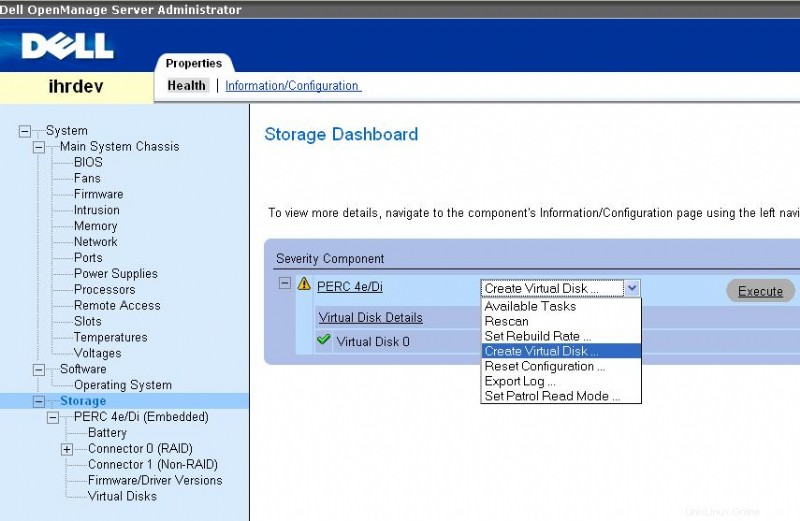 Figura: DELL OMSA:creación de RAID
Figura: DELL OMSA:creación de RAID
También puede crear RAID mediante la Utilidad de configuración PERC/CERC Bios como se explica en la Guía paso a paso para configurar RAID de hardware en servidores DELL con capturas de pantalla.
Una vez creado el grupo RAID, para ver el RAID, haga clic en Almacenamiento -> "PERC 4e/Di (Embedded)" -> Haga clic en "Discos virtuales" -> Haga clic en "Discos virtuales 0" -> Este mostrará los detalles de los discos físicos de ese grupo RAID en particular, como se muestra a continuación.
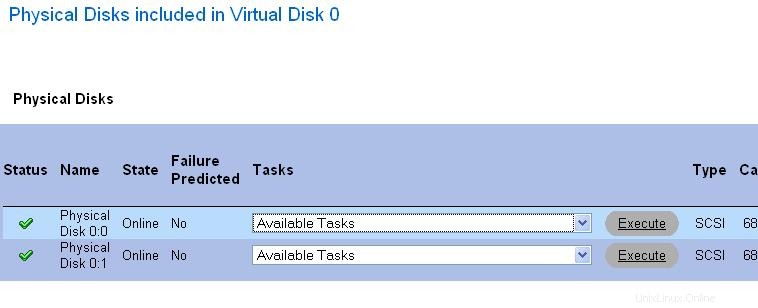 Figura: DELL OMSA:ver RAID
Figura: DELL OMSA:ver RAID